Früher war WhatsApp ein einfacher, aber leistungsstarker Messaging-Dienst. Aber in den letzten Jahren hat WhatsApp, das zu Meta gehört, viele Funktionen hinzugefügt . Manche nennen sie sogar unerwünscht oder zumindest verwirrend. Eine solche Funktion sind die Kanäle auf WhatsApp. Sie fragen sich vielleicht, was der Unterschied zwischen einem WhatsApp-Kanal, einer Gruppe und einer Community ist. Finden Sie die Antwort in diesem Vergleichsbeitrag von WhatsApp-Kanal vs. Community vs. Gruppen.

Alle drei Funktionen bieten hauptsächlich One-to-Many-Messaging-Dienste, jedoch mit erheblichen Unterschieden in Bezug auf Datenschutz, Engagement und andere Funktionen. Beispielsweise ist die Privatsphäre der Mitglieder in Kanälen verborgen, in Gruppen ist dies jedoch nicht der Fall. Schauen wir uns die Unterschiede im Detail an.
An den normalen WhatsApp-Chats nehmen nur zwei Personen teil. Wenn Sie mit vielen Menschen gleichzeitig interagieren möchten, kommen WhatsApp-Gruppen ins Spiel. Gruppen bieten Konversationen für mehrere Benutzer. Alle Mitglieder einer Gruppe können miteinander interagieren.
Eine Community ist nichts anderes als eine Sammlung verwandter WhatsApp-Gruppen. Wenn Sie Administrator mehrerer ähnlicher Gruppen sind, können Sie diese in einer Community zusammenfassen. Nehmen wir an, Sie haben für jede Klasse Ihrer Schule eine Gruppe. Eine Community bietet einen Raum, um solche mehreren Gruppen an einem Ort zusammenzuführen. Für den Community-Ersteller wird es einfacher , ähnliche Gruppen zu finden und zu verwalten.
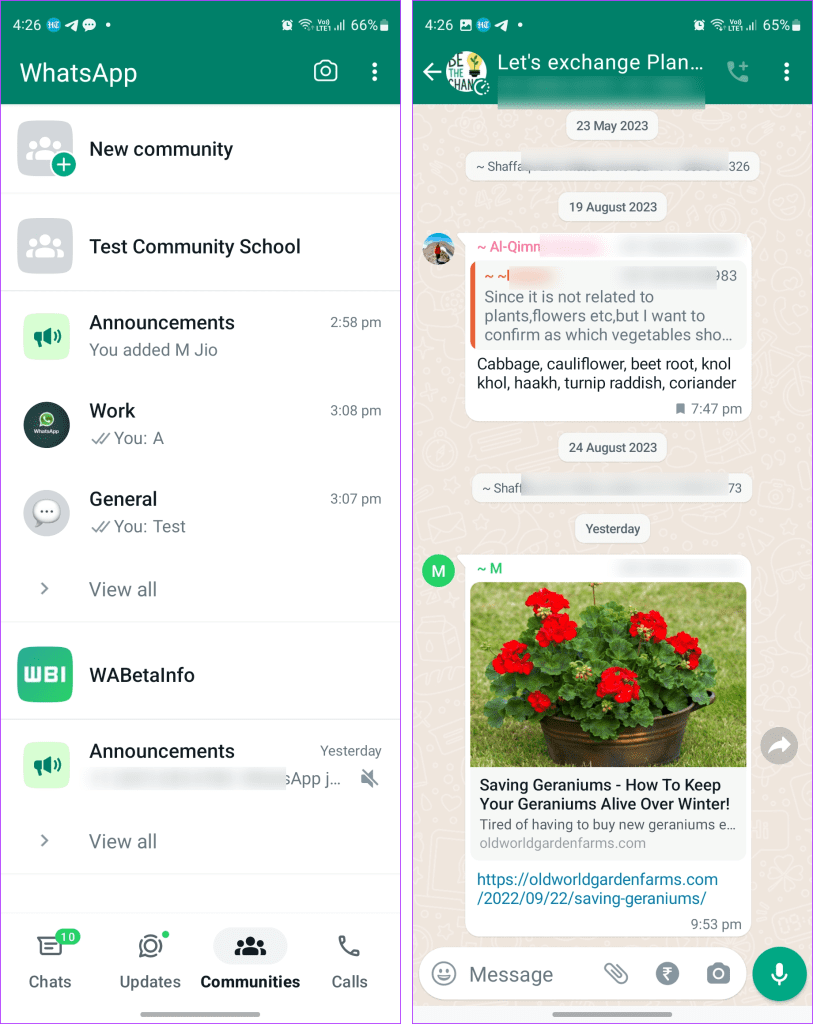
WhatsApp-Kanäle hingegen bieten einen One-to-Many-Messaging-Dienst. Das heißt, nur der Ersteller eines Kanals kann Nachrichten an den Kanal senden. Erfahren Sie, wie Sie WhatsApp-Kanäle nutzen .
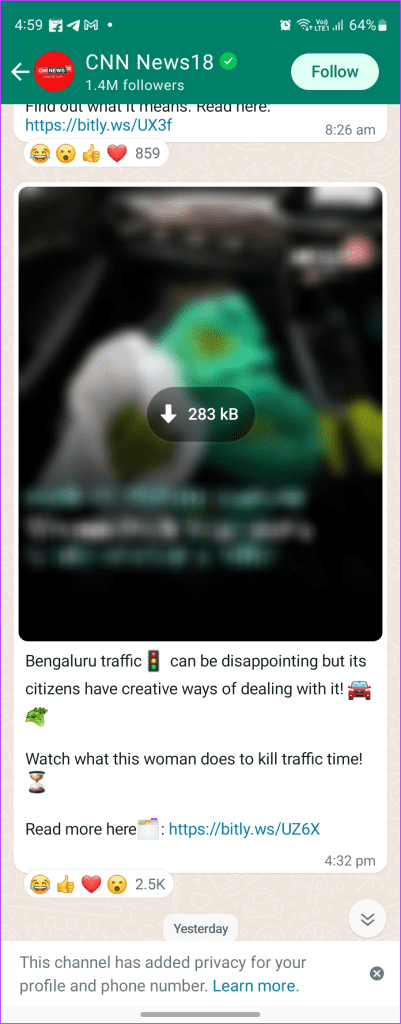
Tipp : Kennen Sie den Unterschied zwischen WhatsApp-Community und Gruppen .
Management und Interaktion
Jede WhatsApp-Gruppe hat mindestens einen Administrator. Alle Mitglieder einer Gruppe können innerhalb einer Gruppe interagieren. Das heißt, neben dem Administrator können auch die anderen Mitglieder Nachrichten senden. Allerdings gibt es auch auf WhatsApp eingeschränkte Gruppen , in denen nur der Administrator Nachrichten senden kann.
In der WhatsApp-Community können Mitglieder innerhalb der Gruppe, der sie angehören, interagieren. Es gibt jedoch auch die Gruppe „Ankündigungen“, die automatisch erstellt wird, sobald Sie eine Community erstellen. Und jedes Mitglied wird automatisch zu dieser Gruppe hinzugefügt. Nur der Community-Administrator kann Nachrichten in der Ankündigungsgruppe senden.
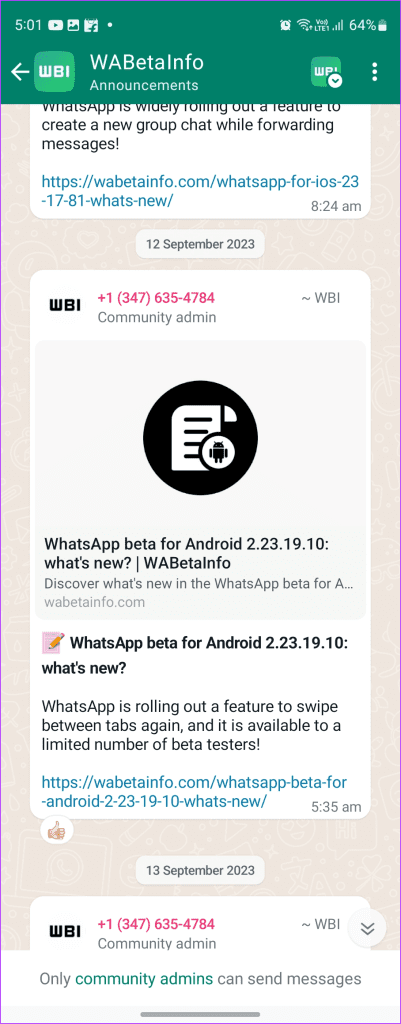
Es gibt auch eine weitere automatisch erstellte Gruppe namens „Allgemein“ (derzeit nur in Beta-Versionen), in der die Mitglieder aller Gruppen miteinander interagieren können.
In WhatsApp-Kanälen hingegen kann nur der Administrator Nachrichten senden. Die Empfänger bzw. Follower können auf Nachrichten nur mit Emojis reagieren.
Tipp: Kennen Sie den Unterschied zwischen WhatsApp- und Telegram-Kanälen.
Verfügbarkeit
WhatsApp-Gruppen und -Kanäle sind sowohl auf regulärem WhatsApp als auch auf WhatsApp Business verfügbar . Allerdings sind Communities nur auf das reguläre WhatsApp beschränkt. Sie können auf WhatsApp Business keine Community erstellen.
Wo man sie auf WhatsApp findet
Gruppen sind in der Hauptchatliste von WhatsApp vorhanden. Für sie gibt es keinen eigenen Bereich. Andererseits haben Sie eine separate Registerkarte „Community“, auf der Sie alle Ihre Communities und die Gruppen innerhalb einer Community sehen können. Wenn Sie in einer der Community-Gruppen eine Nachricht erhalten, wird diese auch auf den Haupt-Chats-Registerkarten angezeigt.

Wie Communities erhalten auch Kanäle einen eigenen Bereich. Sie finden sie auf der Registerkarte „Updates“ unterhalb des Status. In WhatsApp-Kanälen empfangene Nachrichten werden jedoch nicht auf der Registerkarte „Chats“ angezeigt. Sie müssen über die Registerkarte „Updates“ selbst darauf zugreifen.
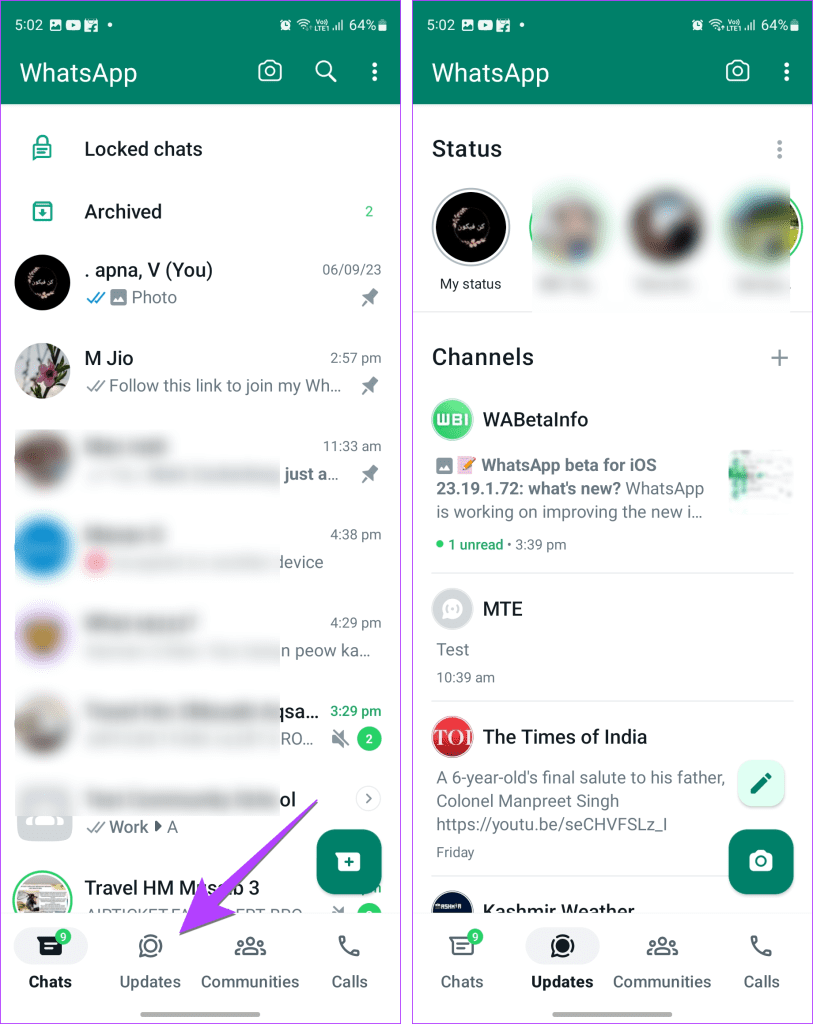
Art des Inhalts
Sie können alle Arten von Inhalten in Gruppen und Communities teilen. Das sind Text, Links, Bilder, Video, Audio, Dokumente, Umfragen, Zahlungen und Standort. Andererseits unterstützen WhatsApp-Kanäle nur Text, Bilder, Videos und Links.
Tipp: Erfahren Sie, wie Sie Sofort-Videonachrichten auf WhatsApp senden.
Zahl der Teilnehmer
Jede WhatsApp-Gruppe kann bis zu 1024 Mitglieder haben. Und jede Community kann bis zu 5.000 Mitglieder haben. Sie können einer Community bis zu 100 Gruppen hinzufügen. Bei WhatsApp-Kanälen gibt es keine Obergrenze für die Anzahl der Nutzer, die einem Kanal folgen können.
Anzahl der Administratoren
Sie können in WhatsApp mehrere Administratoren für Gruppen und Communities hinzufügen. Allerdings kann ein WhatsApp-Kanal nur einen Administrator haben.
Hinweis: Ein Administrator kann mehrere Kanäle, Gruppen oder Communities besitzen.
Privatsphäre der Mitglieder
Datenschutz ist ein wichtiger Bereich, in dem sich Gruppen und WhatsApp-Kanäle unterscheiden. In einer Gruppe kann neben den Admins auch jedes Mitglied die Telefonnummern aller anderen Gruppenmitglieder einsehen. Auch wenn ein Mitglied möglicherweise nicht weiß, wem die Nummer gehört, kann es die Nummern sehen.
Andererseits können der WhatsApp-Kanaladministrator oder seine Follower andere Benutzer nicht sehen. Beide können nur die Gesamtzahl der Follower sehen.
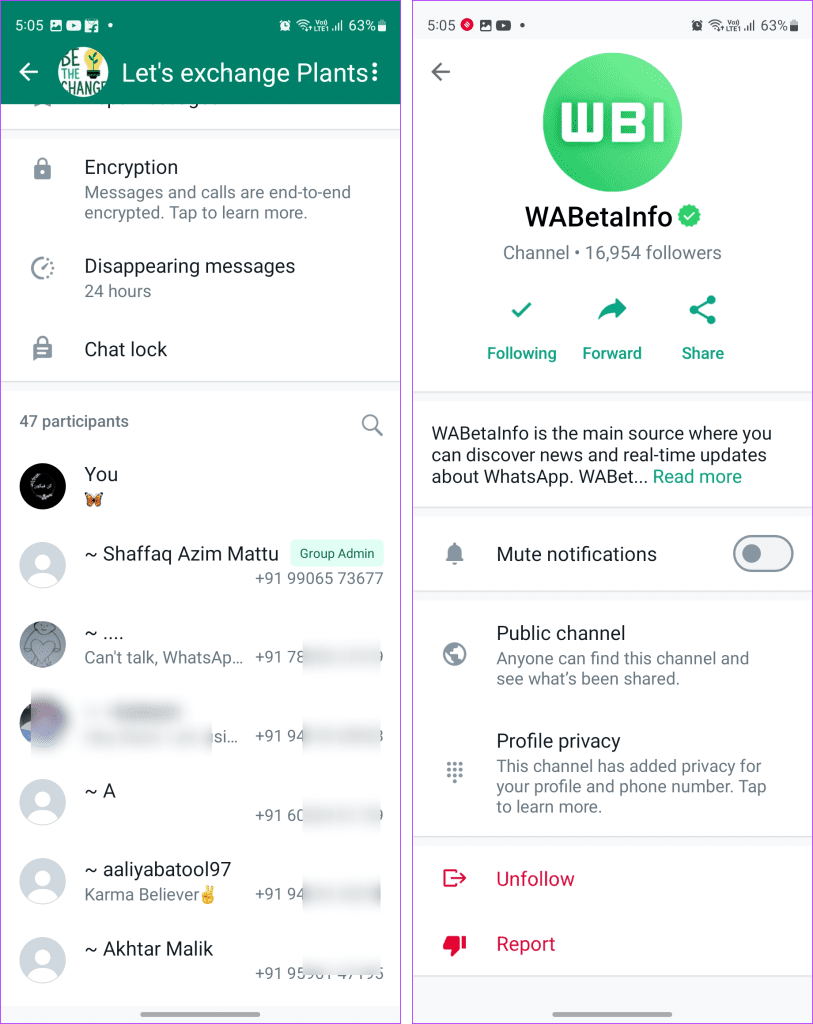
Bei Communities können Mitglieder andere Mitglieder innerhalb einer Gruppe sehen und nicht außerhalb einer Gruppe. Allerdings können Mitglieder die Teilnehmer der Gruppe „Ankündigungen“ nicht sehen. Nur der Administrator kann sie sehen.
Tipp : Schauen Sie sich verschiedene Möglichkeiten an, WhatsApp-Chats auszublenden .
Privatsphäre von Administratoren
Bei Gruppen und Communities können Mitglieder sehen, wer der Administrator oder Ersteller ist. Andererseits bleibt die Identität eines Kanaladministrators geheim. Das heißt, die Mitglieder können den Administrator nicht sehen. Sie sehen nur den Kanalnamen.
Wenn Sie Administrator mehrerer WhatsApp-Gruppen sind, können die Mitglieder einer Ihrer Gruppen die anderen von Ihnen verwalteten Gruppen nicht sehen. Grundsätzlich sind Ihre anderen Gruppen privat. Das Gleiche gilt für WhatsApp-Kanäle. Die Follower wissen nichts über die anderen Kanäle, die dem Administrator gehören.
Wenn es um Communities geht, können Mitglieder zusätzlich zu den Gruppen, denen sie beigetreten sind, auch die anderen Gruppen sehen, die Teil der Community sind. Sie können den Beitritt zu einer Gruppe innerhalb einer Community beantragen. Aber auch hier können Mitglieder keine anderen Communities sehen, die zum Community-Administrator gehören.
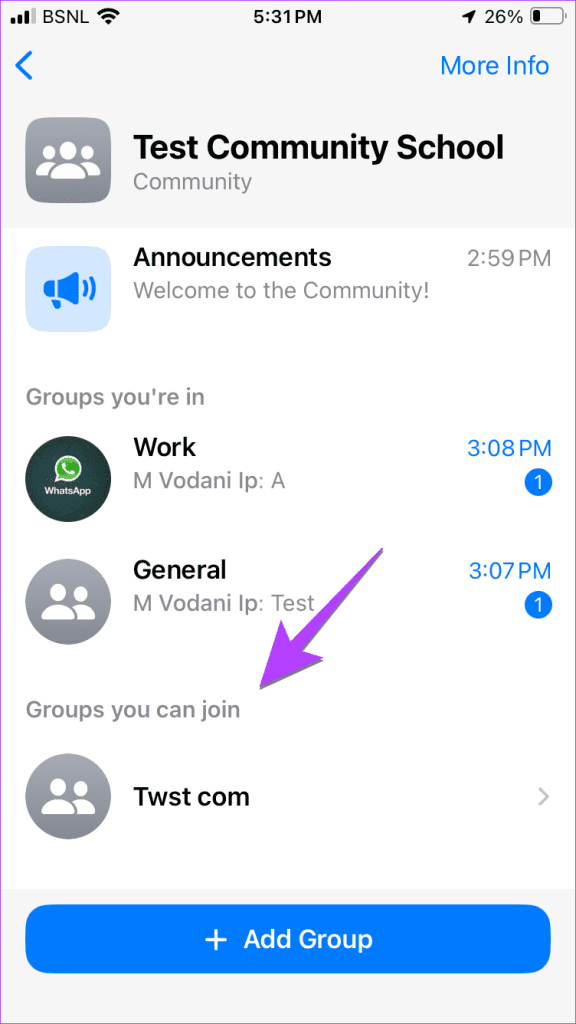
Tipp : Kennen Sie den Unterschied zwischen WhatsApp-Gruppen und Broadcast-Listen
Benachrichtigungen
WhatsApp-Kanäle sind standardmäßig stummgeschaltet. Sie müssen die Stummschaltung eines Kanals aufheben, wenn Sie dessen Benachrichtigungen erhalten möchten. Sie können für Kanäle keine benutzerdefinierten Töne festlegen.
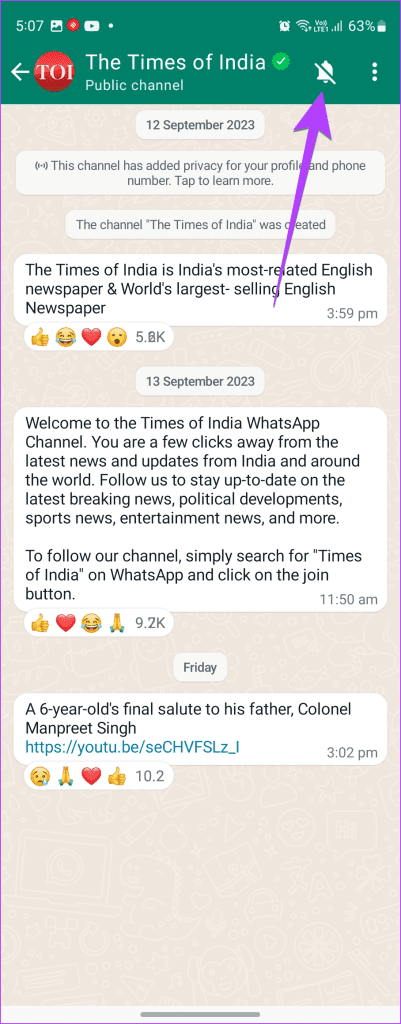
Andererseits sind Communities und Gruppen zwar nicht standardmäßig stummgeschaltet, Sie können sie jedoch stummschalten. Sie können für sie auch benutzerdefinierte Benachrichtigungstöne festlegen.
Lebensdauer von Nachrichten
Sowohl in Gruppen als auch in Communities in WhatsApp bleiben Nachrichten bestehen, bis sie manuell vom Administrator oder anderen Mitgliedern gelöscht werden. Andererseits werden in Kanälen gesendete Nachrichten nach 30 Tagen automatisch gelöscht.
Verschwindende Nachrichten
Die Möglichkeit, verschwindende Nachrichten zu senden , ist in WhatsApp sowohl für Gruppen als auch für Communities verfügbar. In den Kanälen wird man die Funktion jedoch nicht finden. Das liegt daran, dass die Nachrichten innerhalb von 30 Tagen gelöscht werden.
Automatische Hinzufügung oder Einladung
Jeder, der Ihre WhatsApp-Nummer kennt, kann Sie zu WhatsApp-Gruppen oder Communities hinzufügen. Glücklicherweise verfügt WhatsApp jetzt über die Funktion, zu steuern, wer Sie zu Gruppen hinzufügen kann . Andererseits kann Sie niemand automatisch zu einem WhatsApp-Kanal hinzufügen. Sie müssen Kanälen manuell über Links beitreten.
Aufruffunktion
Gruppen unterstützen sowohl Sprach- als auch Videoanrufe in WhatsApp . Sie können jedoch nur bis zu 32 Benutzer zu Gruppenvideoanrufen hinzufügen. Kanäle in WhatsApp unterstützen keine Anruffunktion. Bei WhatsApp-Communitys können Sie innerhalb jeder Gruppe Anrufe tätigen. Sie können auch mit anderen Mitgliedern der neu eingeführten Gruppe „Allgemein“ telefonieren.
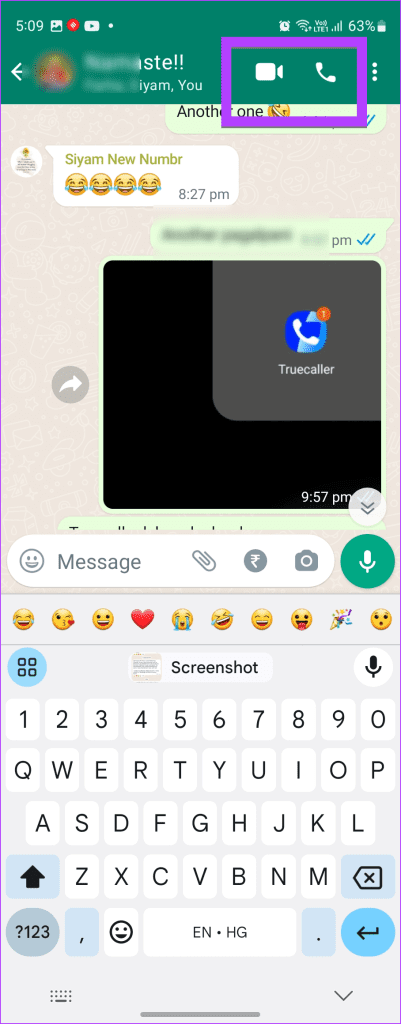
Tipp: Erfahren Sie, wie Sie WhatsApp-Anruflinks erstellen
Nehmen Sie an WhatsApp teil
Wir hoffen, dass Sie die Unterschiede zwischen WhatsApp-Kanal, Community und Gruppe verstehen. Jede Funktion hat ihre Vor- und Nachteile. Welches verwenden Sie am liebsten? Lass es uns unten in den Kommentaren wissen.

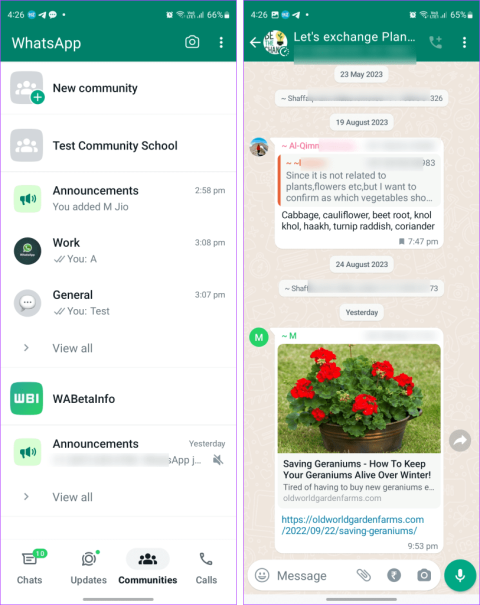

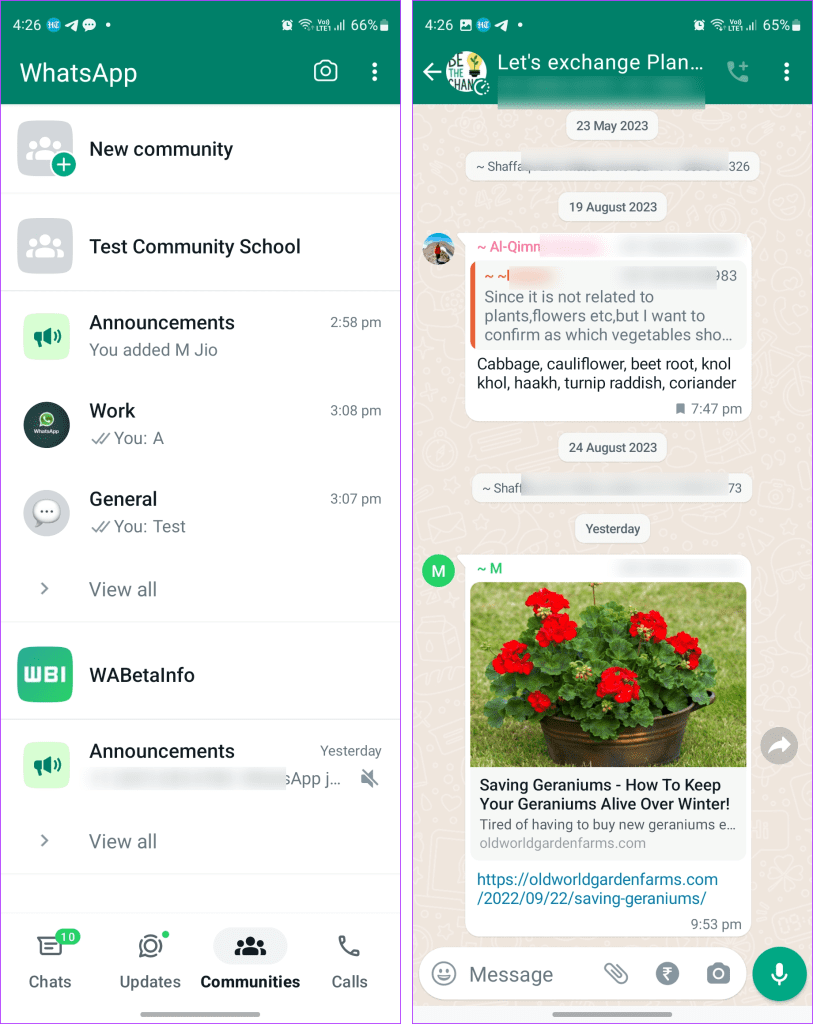
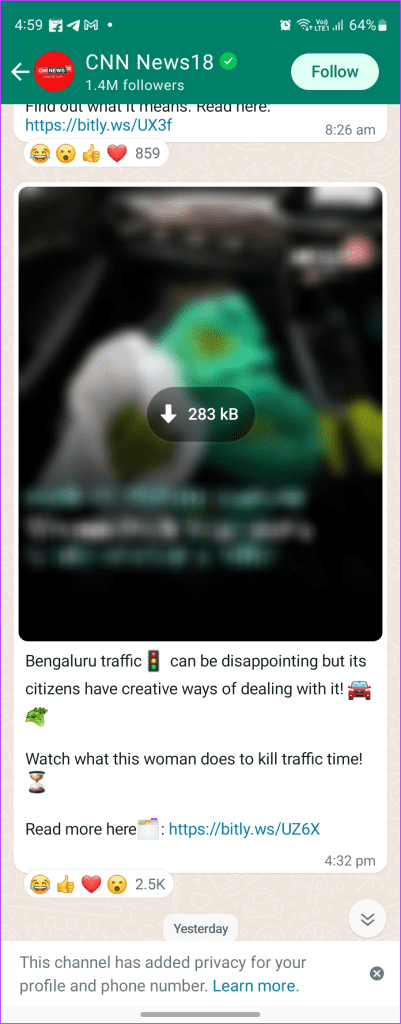
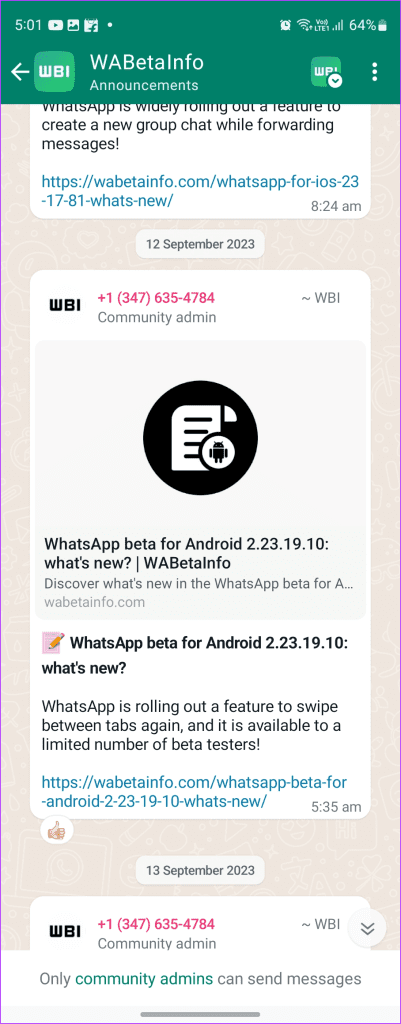

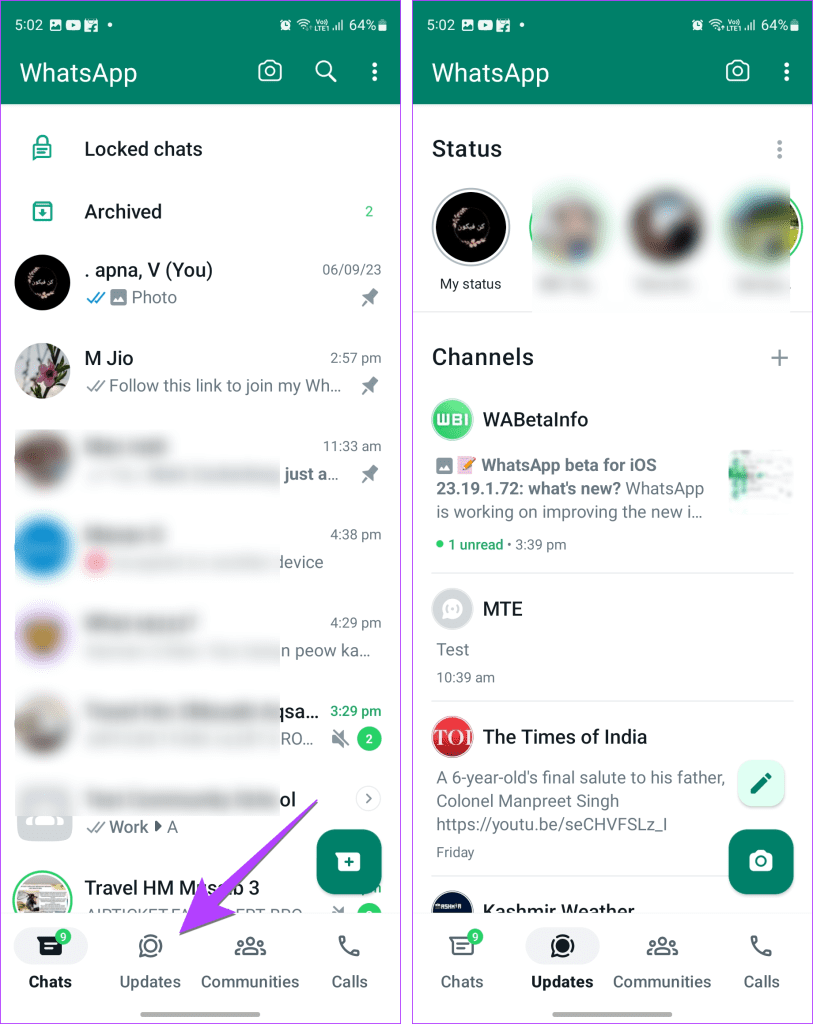
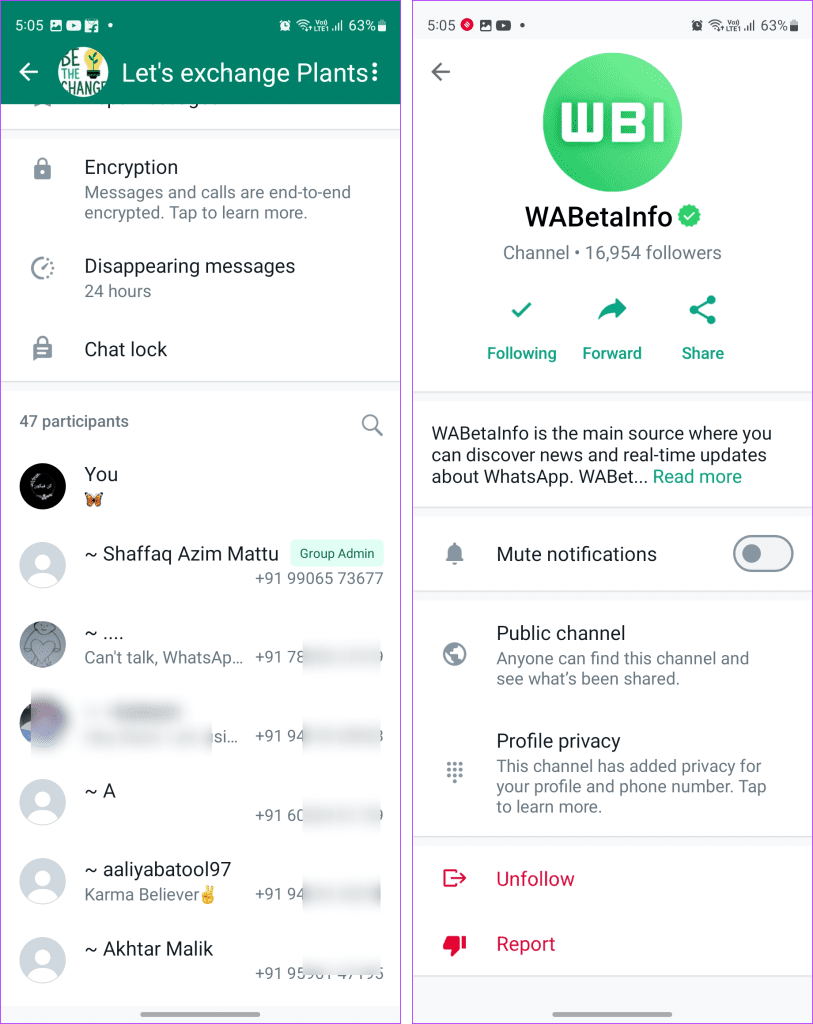
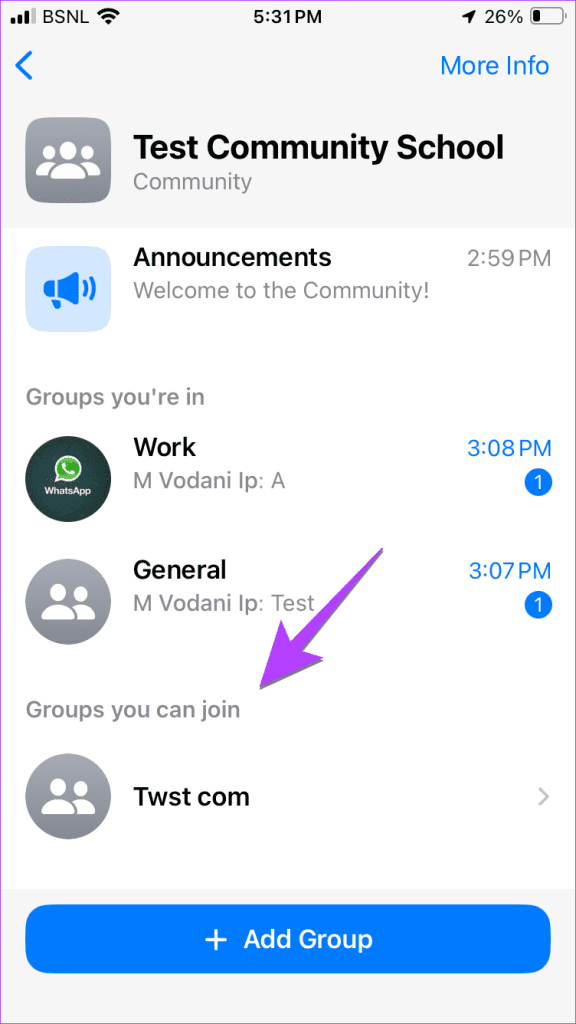
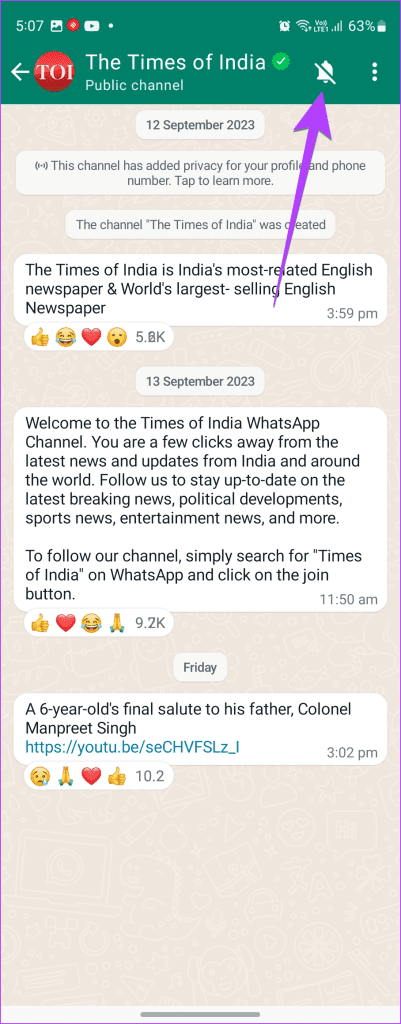
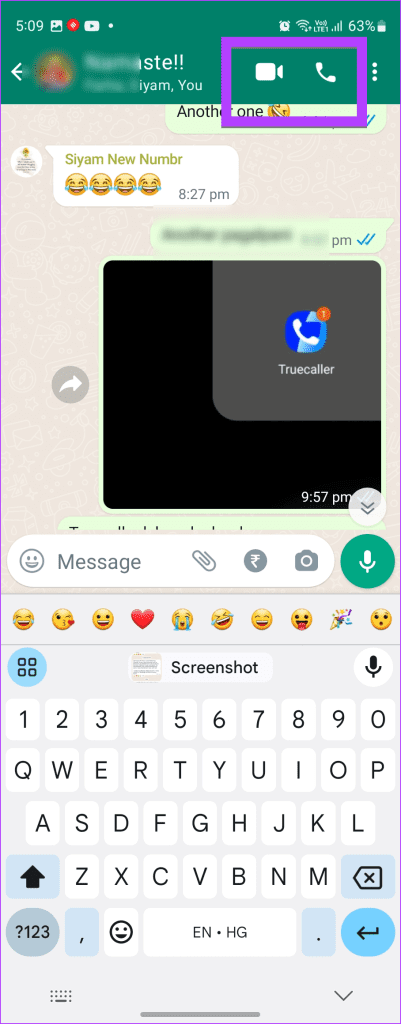


![So deaktivieren Sie Benachrichtigungen in Microsoft Teams [AIO] So deaktivieren Sie Benachrichtigungen in Microsoft Teams [AIO]](https://cloudo3.com/resources8/images31/image-2249-0105182830838.png)





![Bedingte Formatierung basierend auf einer anderen Zelle [Google Tabellen] Bedingte Formatierung basierend auf einer anderen Zelle [Google Tabellen]](https://cloudo3.com/resources3/images10/image-235-1009001311315.jpg)